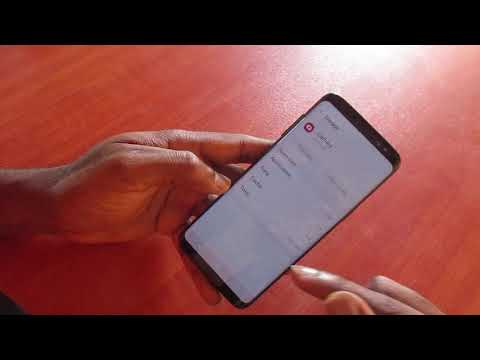
Kandungan
- Masalah # 1: Galaxy S8 tidak akan dihidupkan semula setelah dimatikan sendiri
- Masalah # 2: Cara memperbaiki layar Galaxy S8 yang rosak: skrin bawah terus berkedip setelah jatuh secara tidak sengaja
- Masalah # 3: Cara memperbaiki masalah aplikasi Galaxy S9 Plus: tidak dapat membuka aplikasi (Perpustakaan Undang-Undang Tarikan) dan terus menunjukkan ralat Rangkaian
- Masalah # 4: Cara memperbaiki kesalahan kamera Galaxy S8 yang gagal
Hai semua! Artikel penyelesaian masalah hari ini merangkumi sekumpulan masalah # GalaxyS8 yang lain. Seperti biasa, kes yang disebutkan di bawah diambil dari laporan yang kami terima dari anda. Oleh kerana terdapat banyak kes seperti yang dilaporkan setiap hari, kami memilih sendiri kes-kes yang menurut kami sedang dialami oleh banyak orang.
Sekiranya anda mencari jalan keluar untuk masalah #Android anda sendiri, anda boleh menghubungi kami dengan menggunakan pautan yang disediakan di bahagian bawah halaman ini. Semasa menerangkan masalah anda, seinci mungkin agar kami dapat dengan mudah menentukan penyelesaian yang relevan. Sekiranya anda boleh, sila sertakan mesej ralat yang tepat yang akan anda berikan untuk memberi idea dari mana untuk memulakan. Sekiranya anda telah mencuba beberapa langkah penyelesaian masalah sebelum menghantar e-mel kepada kami, pastikan untuk menyebutnya agar kami dapat melupakannya dalam jawapan kami.
Masalah # 1: Galaxy S8 tidak akan dihidupkan semula setelah dimatikan sendiri
Hai pasukan. saya mempunyai masalah dengan Samsung galaxy s8 saya yang secara automatik dimatikan semasa saya bermain permainan dan sekarang ia tidak dihidupkan. Saya cuba tekan semula butang kelantangan dan kekunci kuasa secara serentak. juga saya mencuba kaedah kedua menekan kekunci kelantangan selama beberapa saat dan kekunci kuasa selepas itu bersama-sama, tidak ada yang berlaku. kemudian saya mengikuti langkah ketiga anda untuk mengecas di outlet dinding dan sekarang telefon saya menjadi panas. adakah kaedah lain yang boleh anda bantu untuk menyelesaikan masalah saya sebelum pergi ke juruteknik?
Penyelesaian: Kadang kala, terlalu banyak permainan tidak sihat dan boleh menyebabkan sistem terlalu panas. Walaupun banyak telefon boleh bermain permainan, mereka biasanya tidak dirancang untuk bermain permainan dalam jangka masa yang lama. Melakukannya kemungkinan besar akan memerlukan sumber dan tenaga yang besar, yang kemudian boleh menyebabkan pemanasan berlebihan. Setelah telefon terlalu panas, anda perlu membiarkannya sejuk terlebih dahulu. Sebilangan besar telefon direka untuk ditutup sendiri apabila suhu dalaman mencapai tahap tertentu untuk mengelakkan kerosakan komponen. Ini kemungkinan besar adalah sebab mengapa S8 anda dimatikan semasa anda menggunakannya untuk permainan. Sekiranya anda telah membiarkannya sejuk selama sekurang-kurangnya satu jam tetapi masih enggan dihidupkan semula, pastikan untuk mengecasnya selama satu jam sebelum menghidupkannya semula. Sekiranya gagal juga, bersama dengan langkah-langkah penyelesaian masalah lain yang telah anda cuba, maka masalahnya sekarang mestilah perkakasan yang tidak baik. Dalam kes ini, anda ingin membiarkan seorang profesional memeriksa perkakasan.
Masalah # 2: Cara memperbaiki layar Galaxy S8 yang rosak: skrin bawah terus berkedip setelah jatuh secara tidak sengaja
Saya menjatuhkan Galaxy S8 saya dari meja saya, tidak ada keretakan pada skrin saya, tetapi skrin saya telah berkedip hijau atau putih di bahagian bawah skrin. Saya tidak pasti sama ada saya merosakkan OLED, tetapi ini pasti masalah perkakasan. Telefon masih merespons jari saya dan saya mendapat pemberitahuan, telefon tidak akan membiarkan saya melihat separuh bahagian bawah skrin dengan betul. Adakah masalah ini dapat diselesaikan?
Penyelesaian: Anda betul, ini adalah masalah perkakasan dan malangnya, anda tidak dapat memperbaikinya dengan melakukan tweak perisian. LCD atau monitor pasti rosak akibat penurunannya. Cuba tekan di sekitar kawasan yang terjejas untuk melihat apakah tekanan tambahan dapat membuatnya berfungsi. Kadang-kadang, penurunan boleh menyebabkan beberapa bahagian terputus.
Sekiranya tidak berjaya, perkara terbaik yang boleh anda lakukan ialah membiarkan Samsung melakukan pembaikan atau pusat servis bebas memeriksa dan mengganti pemasangan skrin. Kedua-duanya akan menanggung kos sehingga anda mesti bersedia melabur dalam kos pembaikan. Walaupun S8 anda masih dalam tempoh jaminan Samsung, anda masih perlu menanggung kos yuran juruteknik dan penggantian alat ganti.
Masalah # 3: Cara memperbaiki masalah aplikasi Galaxy S9 Plus: tidak dapat membuka aplikasi (Perpustakaan Undang-Undang Tarikan) dan terus menunjukkan ralat Rangkaian
Helo. Saya mempunyai Galaxy S9 plus. Saya cuba menjalankan Aplikasi yang Disebut "Perpustakaan Undang-Undang Tarikan." Ia berfungsi dengan baik pada masa lalu. Saya cuba membukanya semalam dan saya terus mendapat "Ralat Rangkaian" maka aplikasinya menendang saya di luar talian. Saya cuba membersihkan Cache dan memori untuk aplikasinya. Tetapi sekarang saya kehilangan semua yang saya muat turun. Lol. Boleh awak tolong?
Penyelesaian: Sekiranya anda hanya menghadapi masalah dengan aplikasi ini dan selebihnya berfungsi dengan normal, kemungkinan bug terletak pada aplikasi itu sendiri. Oleh kerana anda telah mencuba beberapa penyelesaian masalah sebelum menghubungi kami, ini adalah beberapa perkara yang perlu anda cuba:
Pasang semula aplikasi
Ini adalah langkah penyelesaian masalah yang mesti dilakukan ketika menghadapi masalah aplikasi. Beberapa pepijat khusus aplikasi diperbaiki dengan hanya membuang aplikasi dari sistem buat sementara waktu. Sekiranya anda belum mencubanya sebelumnya, buka aplikasi Play Store dan buang aplikasi Perpustakaan The Law Of Attraction. Selepas itu, mulakan semula telefon sebelum memasangnya semula.
Pasang kemas kini
Sekiranya anda tidak membenarkan telefon anda memasang kemas kini secara automatik, sudah tiba masanya anda memeriksa secara manual sama ada terdapat kemas kini yang anda terlepas. Dengan kemas kini, kami merujuk kepada kemas kini Android dan aplikasi.
Untuk memeriksa kemas kini Android, buka aplikasi Tetapan dan ketuk Kemas kini perisian.
Untuk kemas kini aplikasi, buka aplikasi Play Store dan kemas kini semua dari sana.
Tetapkan semula pilihan aplikasi
Beberapa aplikasi hanya dapat berfungsi dengan baik jika aplikasi inti Samsung dan Google diaktifkan. Untuk memastikan bahawa aplikasi lalai diaktifkan, anda ingin menetapkan semula pilihan aplikasi. Ini caranya:
- Buka aplikasi Tetapan.
- Ketik Aplikasi.
- Ketik ikon Tetapan lain (tiga titik) di kanan atas.
- Ketik Tetapkan semula pilihan aplikasi.
Tetapkan semula tetapan rangkaian
Penyelesaian lain yang mungkin berlaku dalam kes ini adalah menetapkan semula tetapan rangkaian telefon anda. Inilah caranya:
- Dari Skrin Utama, sapu ke atas pada tempat kosong untuk membuka dulang Aplikasi.
- Ketik Pengurusan Umum> Tetapkan semula tetapan.
- Ketik Tetapkan semula tetapan Rangkaian.
- Sekiranya anda telah menyediakan PIN, masukkan.
- Ketik Tetapkan semula tetapan. Setelah selesai, tetingkap pengesahan akan muncul.
Hubungi pembangun aplikasi
Sekiranya semua cadangan kami tidak membantu sama sekali, masalahnya mesti datang dari aplikasi itu sendiri. Mungkin ada pepijat yang gagal dijangkakan oleh pemaju. Dalam situasi seperti itu, satu-satunya jalan keluar ialah pembangun mencari jalan untuk membetulkannya dan melepaskan tambalan pada kemas kini seterusnya. Sebagai pengguna akhir, semua yang anda boleh lakukan adalah melaporkan masalah tersebut dan berharap bahawa patch akan segera hadir.
Masalah # 4: Cara memperbaiki kesalahan kamera Galaxy S8 yang gagal
S8 aktif. Kamera ketika dibuka mengatakan kamera gagal. Dan ketika saya membuka lampu suluh, ia mengatakan tidak boleh dibuka digunakan oleh aplikasi lain. Pada hari yang lain berhenti dan kamera saya berfungsi semula. Malam tadi menghidupkan penggera dan pagi ini ketika waktu untuk mematikannya mengatakan ia gagal. Dan sekarang kamera melakukan perkara yang sama. Saya memadamkan penggera saya kerana ia adalah penyebabnya kerana saya mempunyai pilihan lampu kilat.
Penyelesaian: Untuk masalah seperti ini, langkah penyelesaian masalah pertama yang dapat anda lakukan adalah menetapkan semula semua tetapan aplikasi Kamera ke lalai. Kami menganggap anda menggunakan aplikasi stok (pra-pemasangan) dan bukan pihak ketiga.
Untuk menetapkan semula tetapan Kamera Samsung:
- Buka aplikasi Kamera.
- Ketik ikon Tetapan di kanan atas (ikon gear).
- Ketik Tetapkan semula tetapan.
- Tekan Tetapkan semula untuk mengesahkan.
Sekiranya tidak dapat membantu, kosongkan data aplikasi dengan langkah berikut:
- Buka aplikasi Tetapan.
- Ketik Aplikasi.
- Ketik Lagi tetapan di kanan atas (ikon tiga titik).
- Pilih Tunjukkan aplikasi sistem.
- Cari dan ketik aplikasi anda.
- Ketik Penyimpanan.
- Ketik butang Hapus Data.
- Mulakan semula S8 anda dan periksa masalahnya.
Untuk memeriksa sama ada aplikasi pihak ketiga menyebabkan kamera berhenti berfungsi dengan betul, anda boleh menghidupkan semula telefon ke mod selamat. Dalam mod ini, hanya aplikasi yang dipasang sebelumnya akan dibenarkan berjalan, jadi jika aplikasi kamera berfungsi seperti biasa, itu mengesahkan kecurigaan kita. Untuk memulakan semula ke mod selamat:
- Matikan peranti.
- Tekan dan tahan kekunci Kuasa melepasi skrin nama model.
- Apabila "SAMSUNG" muncul di layar, lepaskan kekunci Daya.
- Segera setelah melepaskan kekunci Daya, tekan dan tahan kekunci Kelantangan.
- Terus tahan kekunci Kelantangan sehingga peranti selesai dimulakan semula.
- Mod selamat akan dipaparkan di sudut kiri bawah skrin.
- Lepaskan kekunci Kelantangan apabila anda melihat Safe Mode.
- Periksa masalahnya.
Untuk mengenal pasti aplikasi mana yang menyebabkan masalah, anda harus menghidupkan kembali telefon ke mod selamat dan ikuti langkah berikut:
- Boot ke mod selamat.
- Periksa masalahnya.
- Setelah anda mengesahkan bahawa aplikasi pihak ketiga dipersalahkan, anda boleh mula menyahpasang aplikasi secara individu. Kami mencadangkan agar anda bermula dengan yang terbaru yang anda tambahkan.
- Selepas anda menyahpasang aplikasi, mulakan semula telefon ke mod biasa dan periksa masalahnya.
- Sekiranya S8 anda masih bermasalah, ulangi langkah 1-4.
Tetapan semula kilang
Sekiranya masalah masih ada pada masa ini, anda tidak perlu teragak-agak untuk menghapus telefon melalui tetapan semula kilang. Ini akan mengembalikan semua maklumat perisian ke lalai mereka termasuk aplikasi kamera. Sekiranya penyebab masalah adalah bug dalam sistem operasi, kemungkinan tetapan semula kilang akan membantu.
Untuk menetapkan semula kilang S8 anda:
- Matikan peranti.
- Tekan dan tahan kekunci Kelantangan dan kekunci Bixby, kemudian tekan dan tahan kekunci Kuasa.
- Apabila logo Android hijau dipaparkan, lepaskan semua kekunci (‘Memasang kemas kini sistem’ akan muncul selama kira-kira 30 - 60 saat sebelum menunjukkan pilihan menu pemulihan sistem Android).
- Tekan kekunci Kelantangan turun beberapa kali untuk menyorot ‘lap data / tetapan semula kilang’.
- Tekan butang Kuasa untuk memilih.
- Tekan kekunci Kelantangan sehingga ‘Ya - hapus semua data pengguna’ diserlahkan.
- Tekan butang Kuasa untuk memilih dan memulakan tetapan semula induk.
- Apabila tetapan semula induk selesai, ‘Reboot system now’ akan diserlahkan.
- Tekan kekunci Kuasa untuk memulakan semula peranti.


